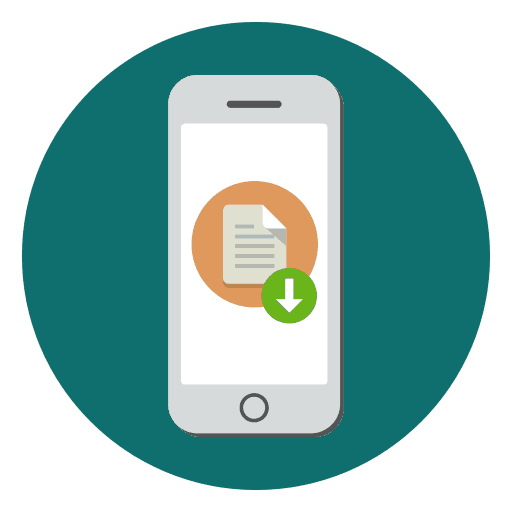Како сачувати документ на иПхоне уређају
ИПхоне је прави мини-компјутер који може обављати много корисних задатака, а нарочито може сачувати, прегледати и уредити датотеке различитих формата. Данас ћемо погледати како сачувати документ на иПхонеу.
Сачувајте документ на иПхоне уређају
За похрану датотека на иПхоне-у данас постоји много апликација у Апп Сторе-у, од којих се већина дистрибуира бесплатно. Размотрићемо два начина за чување докумената, без обзира на њихов формат - користећи сам иПхоне и рачунар.
Метод 1: иПхоне
Да бисте сачували информације на самом иПхоне уређају, најбоље је да користите стандардну апликацију Филес. Представља неку врсту фајл менаџера који се појавио на Аппле уређајима са издањем иОС 11.
- По правилу, већина датотека се преузима преко претраживача. Зато покрените Сафари (можете да користите други веб прегледач, али решења независних произвођача можда немају функцију преузимања) и пређите на преузимање документа. Кликните на дугме за увоз на дну прозора.
- На екрану ће се појавити додатни мени у којем треба да изаберете ставку „Сачувај у датотеке“ .
- Изаберите фасциклу у коју желите да је сачувате, а затим додирните дугме „Додај“ .
- Готово је. Можете покренути Датотеке апликације и проверити доступност документа.
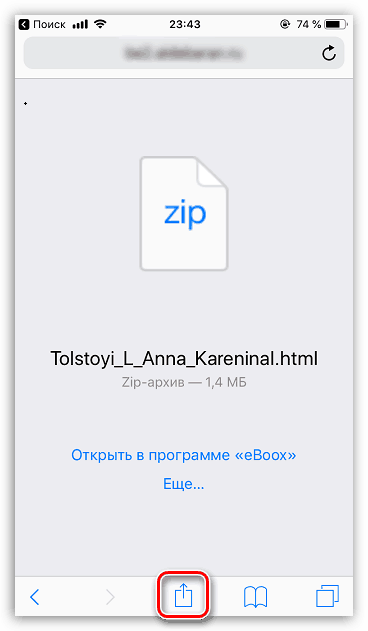
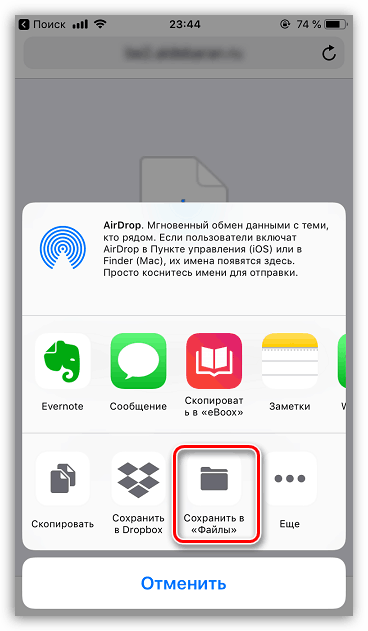
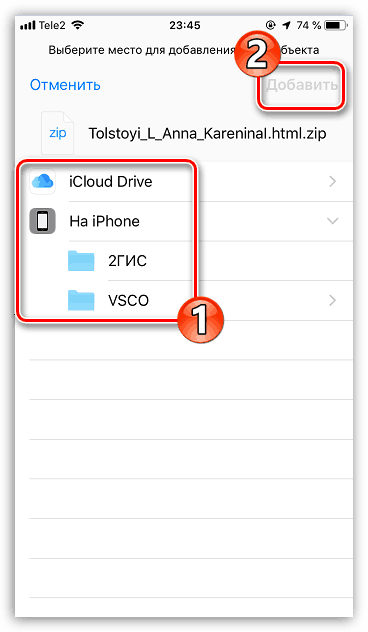
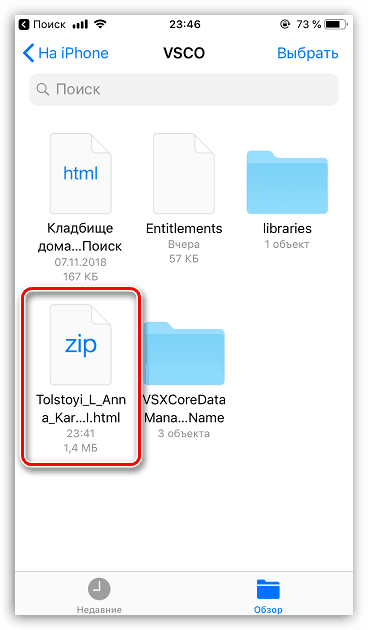
Метод 2: Рачунар
Апликација Датотеке, о којој смо већ говорили, такође је добра у томе што вам омогућава да сачувате информације у иЦлоуд-у. Тако, ако је потребно, можете, у погодно време, преко рачунара и било ког претраживача, приступити већ сачуваним документима и, ако је потребно, додати нове.
- Идите на рачунар иЦлоуд вебсите . Пријавите се са детаљима вашег Аппле ИД налога.
- У прозору који се отвори, отворите одељак „иЦлоуд Дриве“ .
- Да бисте отпремили нови документ у Датотеке, изаберите икону облак на врху прозора прегледача.
- Прозор Виндовс Екплорер ће се појавити на екрану, у којем ћете морати да наведете датотеку.
- Преузимање ће почети. Сачекајте да се заврши (трајање ће зависити од величине документа и брзине Интернет везе).
- Сада можете проверити доступност документа на иПхоне уређају. Да бисте то урадили, покрените апликацију Датотеке, а затим отворите одељак „иЦлоуд Дриве“ .
- Претходно учитани документ биће приказан на екрану. Међутим, он још није сачуван на самом паметном телефону, као што је назначено иконом минијатурног облака. Да бисте преузели датотеку, изаберите је једном када је додирнете прстом.
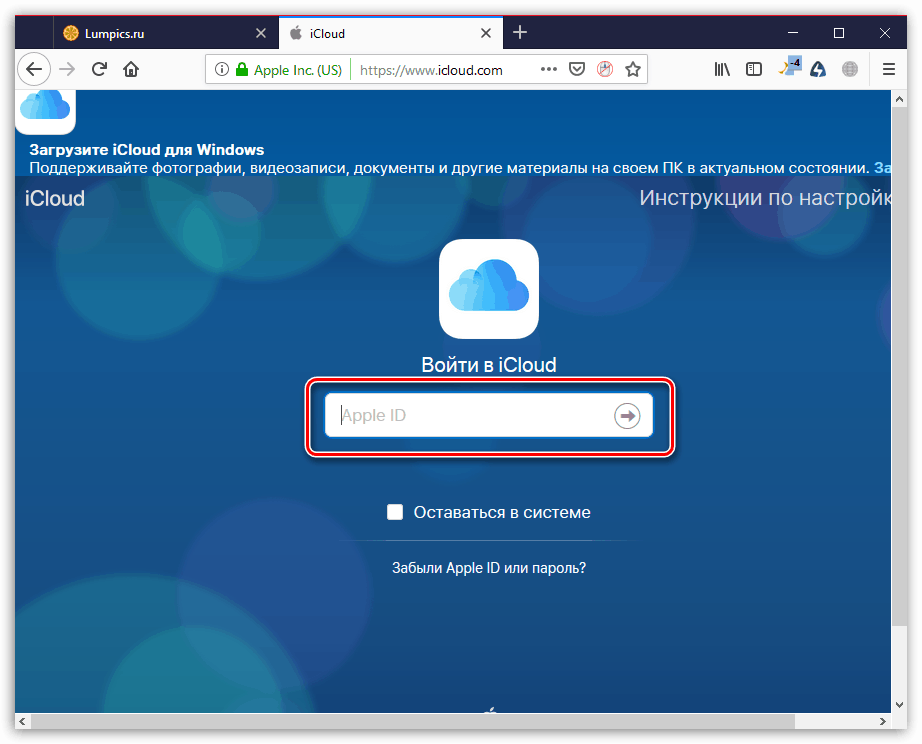
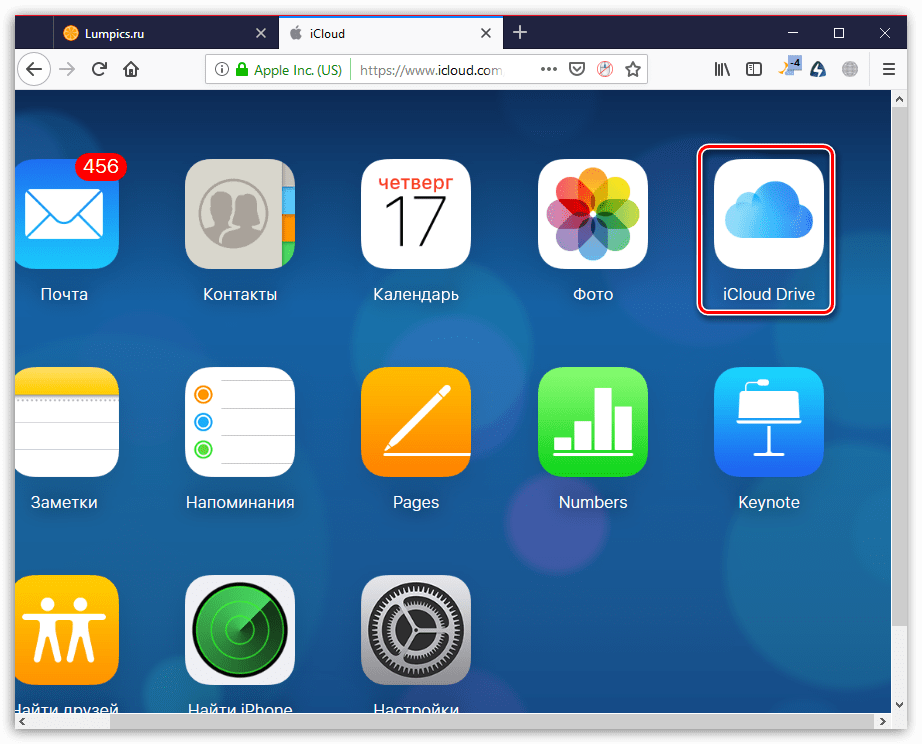
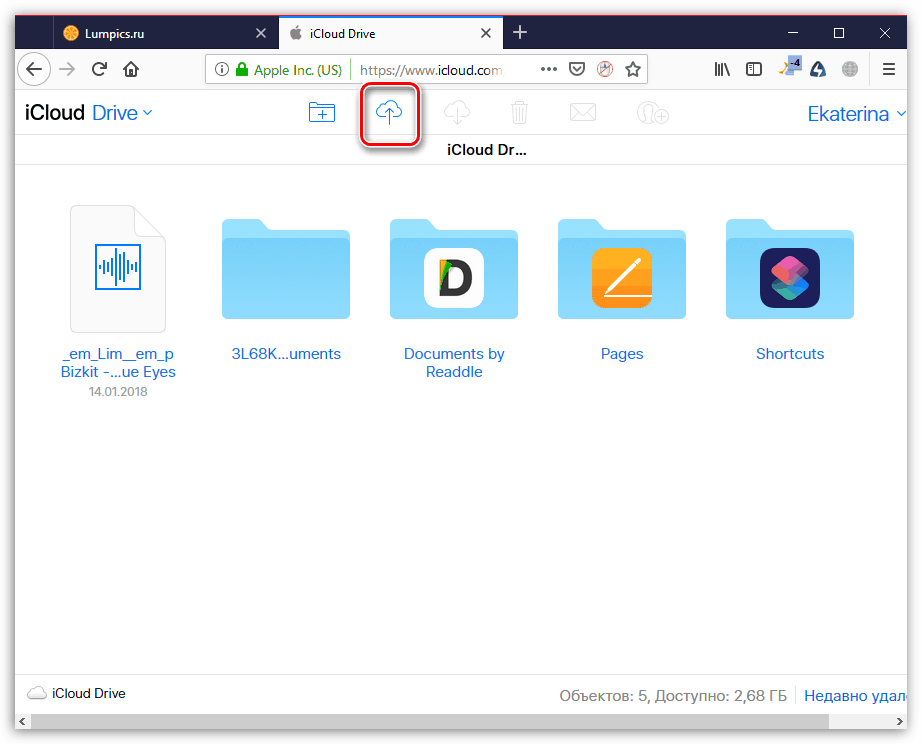
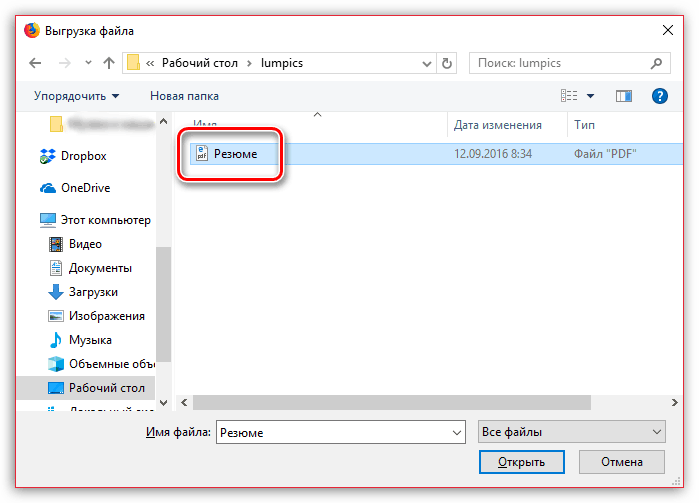
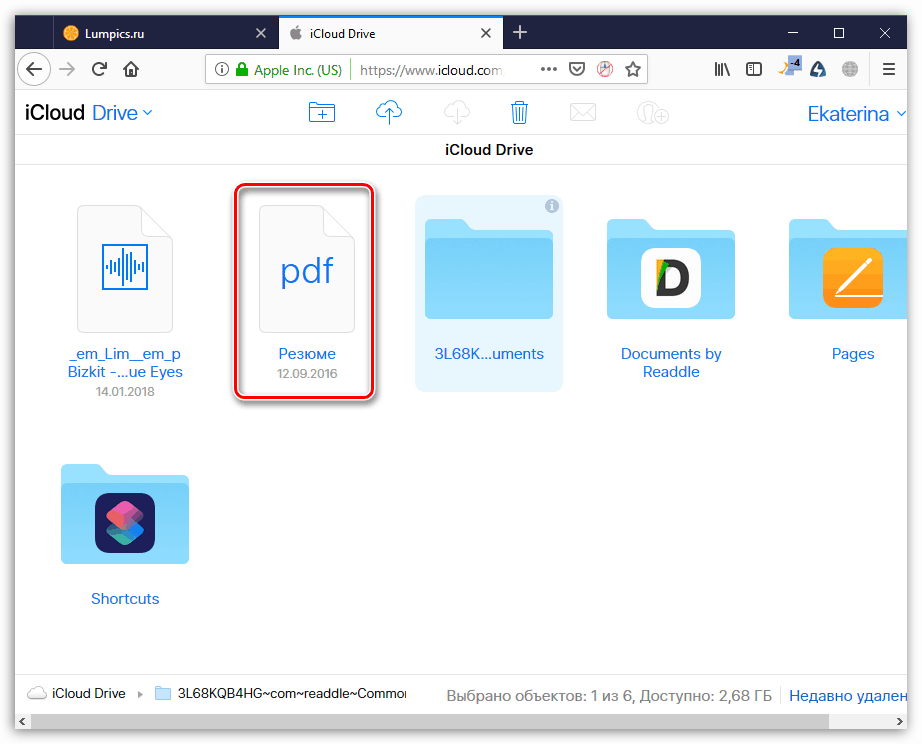
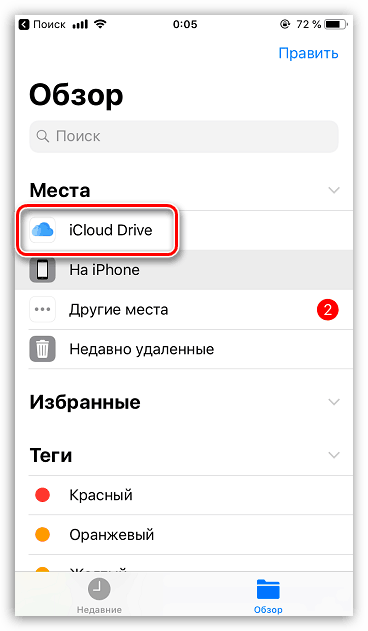
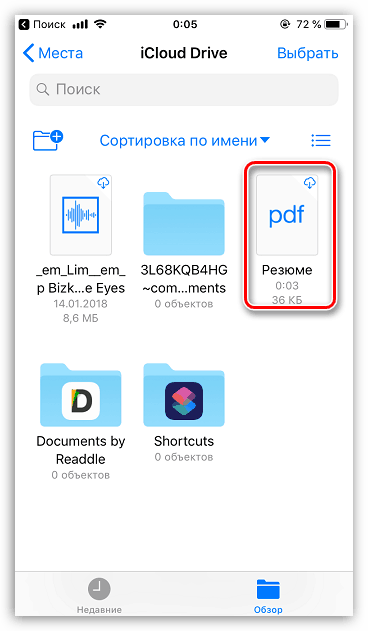
Постоји много других сервиса и апликација које вам омогућавају да на иПхонеу сачувате документе било ког формата. У нашем примеру, управљали смо само уграђеним иОС-ом, али по истом принципу можете користити апликације других произвођача које су сличне по функционалности.